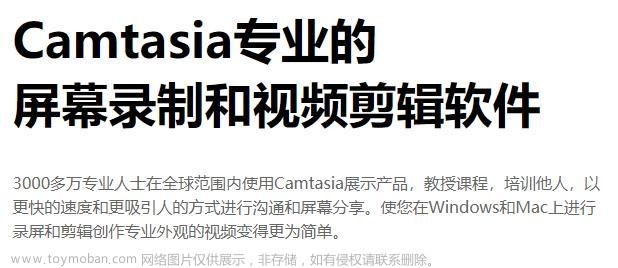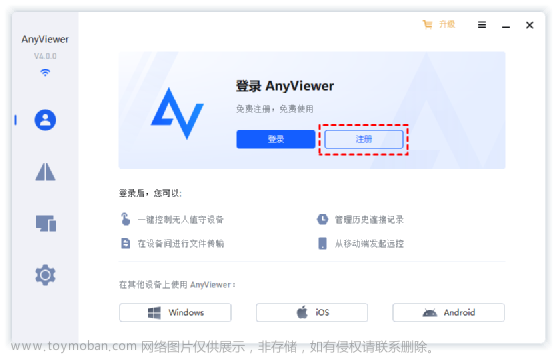在数字化的时代,录制屏幕视频不仅仅是游戏玩家的专利,越来越多的人在工作、学习中也需要通过屏幕录制分享信息。那么,电脑怎么录屏幕视频带声音呢?本文将详细介绍两种电脑录屏带声音的方法,通过这两种工具,你可以轻松地捕捉到屏幕上的每一个细节,并且同时录制声音。

电脑怎么录屏幕视频带声音?
电脑已经成为人们日常生活与工作中不可或缺的一部分,而录屏作为电脑的一项重要功能,可以帮助我们录制屏幕视频,那电脑怎么录屏幕视频带声音呢?下面介绍两个好用的录屏方法。
录屏幕视频带声音的方法1:QQ录屏
QQ作为一款全功能社交工具,其内置了录屏功能,可以方便地进行屏幕录制并携带系统声音与麦克风声音。以下是使用QQ录屏录制电脑屏幕视频的步骤:
步骤1:打开QQ软件,点击聊天窗口工具栏中的“剪刀”图标,找到“屏幕录制”按钮,点击开启录屏功能。
步骤2:在弹出的录屏窗口中,选择你想要录制的区域。你可以选择整个屏幕或自定义区域,确保在底部的设置中开启声音录制,有麦克风和扬声器两个选项。

步骤3:点击录屏窗口下方的“开始录制”按钮,QQ将开始捕捉你选择的屏幕区域,并记录屏幕上的所有操作以及系统声音。
步骤4:完成录制后,点击QQ录屏窗口的“结束”按钮,弹出一个预览页面,在这里你可以保存录制的视频。
录屏幕视频带声音的方法2:专业录屏软件
虽然QQ录屏可以录制带有声音的电脑屏幕视频,但它毕竟是软件内置的工具,没有太多的高级功能,如果您想要一款更为专业的录屏软件,可以考虑使用数据 蛙录屏软件。它除了强大的录屏功能外,还支持高质量的声音录制和编辑。
它提供了更多的录制选项,包含多种音频格式,例如FLAC、WAV、MP3等,拥有声音降噪功能,让您录制的音频更加清晰。以下是使用数据 蛙录屏软件的操作步骤:
演示机型:Dell optiplex 7050
系统版本:Windows 10
软件版本:数据 蛙录屏软件1.1.8
步骤1:打开提前安装好的数据 蛙录屏软件,在软件页面上您可以看见多种录制模式,包括游戏录制、摄像头录制、视频录制等。

步骤2:点击进入到视频录制模式中,根据个人需求打开扬声器和麦克风,并调节好音量,就可以录制带有声音的屏幕视频了。

步骤3:如果您对音频参数有更多的要求,可以在软件设置里找到输出页面,这里可以对音频的质量、格式、编码器等参数进行修改。

步骤4:调整完毕后返回开始录制屏幕,录制结束后,点击预览页面下方的高级剪辑按钮,还可以对视频进行更多操作。

录制屏幕视频带声音的结论
通过本文的介绍,相信您应该对电脑怎么录屏幕视频带声音有了更深入的了解。QQ录屏和数据 蛙录屏软件都是强大而便捷的工具,无论是为了分享工作成果,还是记录游戏精彩瞬间,它们都能满足你的需求。希望你能通过这些简单而有效的方法,轻松完成屏幕录制工作。
文章推荐:
win7用什么录屏软件好?这款软件请你收好https://blog.csdn.net/shujuwa__net/article/details/135544025?spm=1001.2014.3001.5501
电脑怎么取消开机密码?教你如何快速取消https://blog.csdn.net/shujuwa__net/article/details/135545643?spm=1001.2014.3001.5502文章来源:https://www.toymoban.com/news/detail-798682.html
游戏录屏工具大揭秘,哪一款才是你的菜?https://blog.csdn.net/shujuwa__net/article/details/135544834?spm=1001.2014.3001.5502文章来源地址https://www.toymoban.com/news/detail-798682.html
到了这里,关于电脑怎么录屏幕视频带声音?我来告诉你!的文章就介绍完了。如果您还想了解更多内容,请在右上角搜索TOY模板网以前的文章或继续浏览下面的相关文章,希望大家以后多多支持TOY模板网!